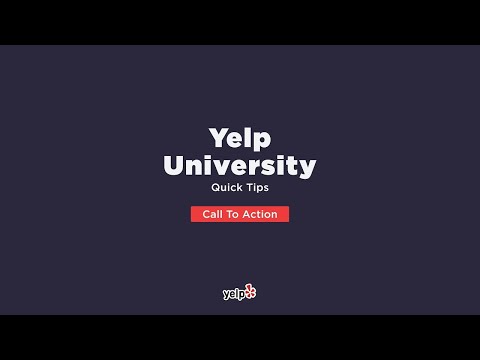אם אתה משתמש בבלנדר 2.77, ישנן שתי אפשרויות לחיתוך אובייקטים בעזרת כלי הפרויקט סכין. אתה יכול לחתוך אובייקט עם או בלי לחתוך דרכו. כך או כך, לא קשה לעשות זאת.
צעדים
חלק 1 מתוך 2: הגדרת האובייקט

שלב 1. הוסף קובייה חדשה על ידי הקשה על ⇧ Shift+A »Mesh» Cube

שלב 2. המשך להוסיף מעגל חדש על ידי לחיצה על ⇧ Shift+A »רשת» מעגל

שלב 3. הקש על R מפתח, לחץ על מקש X והקלד 90 כדי לסובב את המעגל 90 מעלות סביב ציר ה- x.

שלב 4. מעבר ממצב תצוגת הפרספקטיבה (פרס) למצב תצוגה אורטוגרפית (אורטו)
אתה יכול לעשות זאת על ידי לחיצה על מקש Numpad 5.

שלב 5. לחץ על ה- Numpad
שלב 1. מקש לצפייה מהחזית של הקוביה

שלב 6. הקש G כדי להזיז את העיגול למרכז הקוביה
לאחר מכן לחץ על S כדי לשנות את העיגול.

שלב 7. לחץ על A כדי לבטל את הבחירה בכל האובייקטים הגלויים בסצנה
החזק את הלחצן ⇧ ולחץ לחיצה ימנית על העיגול תחילה. לאחר מכן לחץ באמצעות לחצן העכבר הימני על הקוביה.

שלב 8. עבור ממצב אובייקטים למצב עריכה על ידי הקשה על Tab ↹
בחלונית מדף הכלים, בחר בכלי »פרויקט סכינים. הקש T כדי לפתוח את לוח מדף הכלים אם אינך רואה אותו.
=== ביצוע החיתוך ===

שיטה 1: שימוש בחיתוך

שלב 1. בחר באפשרות Cut through בפרויקט סכין
זה יחתוך את שני צדי הקוביה.

שלב 2. הקש על מקש המחיקה »פנים כדי לחתוך חורים בקוביה
חלק 2 מתוך 2: שיטה 2: שימוש בכלי Cut Through

שלב 1. בטל את הבחירה באפשרות Cut through
אתה תחתוך רק צד אחד של הקוביה - החלק הקדמי של הקוביה.